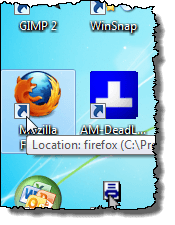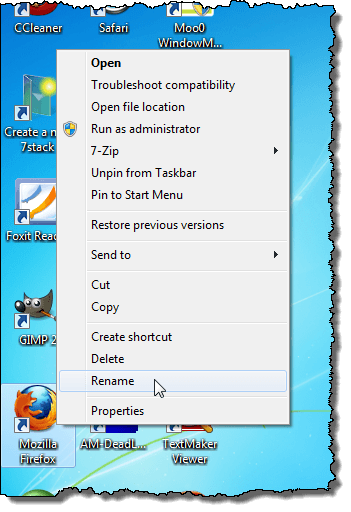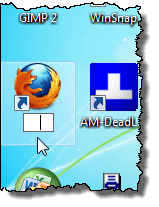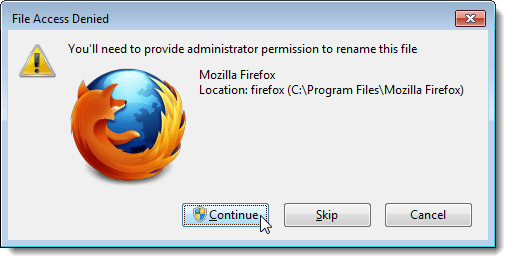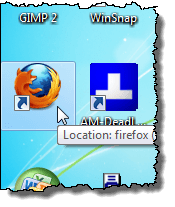Se vuoi semplificare la visualizzazione delle icone sul desktop di Windows 7/8/10, puoi "rimuovere" le etichette dalle icone del desktop.
Prima di mostrare come rimuovere le etichette sul tuo icone del desktop, dovresti sapere che esistono due tipi di icone del desktop. Ci sono le icone di collegamento standard che puoi creare per i programmi che installi e ci sono le icone del desktop che puoi posizionare sul desktop per funzioni comuni come Computer e Cestino. Puoi dire che un'icona è una scorciatoia se c'è una freccia nell'angolo in basso a sinistra dell'icona, come illustrato di seguito.
The il metodo per rimuovere il testo da ciascuno di questi tipi di icone è diverso.
Rimuovi testo da un'icona sul desktop
Per rimuovere il testo dalle icone del desktop come Computer e Cestino, a destra -Fai clic sull'icona del desktop e seleziona Rinominadal menu popup.
Premi la barra spaziatrice per digitare un spazio in cui si trovava il testo e premi Invio.
L'icona del desktop ora sembra che non ci sia testo sotto
NOTA:puoi aggiungere e rimuovere icone del desktop facendo clic con il pulsante destro del mouse sul desktop, scegliendo
Rimuovi Testo da una scorciatoia
Per rimuovere il testo da una scorciatoia, fai clic con il tasto destro sull'icona di collegamento e seleziona Rinominadal menu popup.
Questa volta, invece di digitare uno spazio, tieni premuto il tasto Alte digita 255sul tastierino numerico. Premi Invio. Si noti che è necessario utilizzare il tastierino numerico sul lato destro della tastiera, non quello che si trova sopra i tasti delle lettere. Non sei sicuro del perché, ma funziona solo quando utilizzi il tastierino sulla destra.
Per alcune scorciatoie, potresti vedere Visualizzazione della finestra di dialogo di accesso ai file negato. In tal caso, fai clic su Continuaper terminare la ridenominazione del collegamento.
Ora il collegamento non sembra contenere testo .
La seconda cosa da notare su questo metodo è che funzionerà solo con un'icona sul desktop. Se si tenta di utilizzare ALT + 255 per una seconda icona, si dirà che esiste già un'altra icona con lo stesso nome. In questo caso, è necessario utilizzare ALT + 255 più volte.
Ad esempio, per la seconda icona del desktop, si digiterà ALT + 255, ALT + 255 e quindi premere Invio. Per una terza icona, lo faresti tre volte, ecc. Ecc.
NOTA:ti consigliamo di rimuovere solo il testo dalle icone del desktop e dalle icone di collegamento se le icone sono facilmente identificabili senza testo. Buon divertimento!